Як вимкнути чат для зустрічі в Zoom

Дізнайтеся, як вимкнути чат у Zoom або обмежити його використання. Ось корисні кроки для зручного використання Zoom.
Останнім часом Twitter представляє нові та покращені функції, намагаючись оновити та покращити платформу. Серед цих нових змін – нова вкладка «Для вас» , яка тепер є «Домашньою» сторінкою за умовчанням. Щоразу, коли ви закриваєте та відкриваєте програму, за умовчанням ви бачитимете вкладку «Для вас». Хоча ви все ще можете отримати доступ до вкладки «Підписки», щоб переглянути твіти людей, на яких ви підписалися, вкладка «Для вас» дозволяє переглядати алгоритмічно згенеровані пропозиції для вашого облікового запису на основі вашої активності та інтересів. Це не сподобалося багатьом користувачам у всьому світі, які хотіли вимкнути цю функцію. Отже, якщо ви в одному човні, то ось усе, що вам потрібно знати про відключення нової вкладки «Для вас» у Twitter.
Чи можете ви вимкнути вкладку «Для вас», яка показує твіти «може вам сподобатися»?
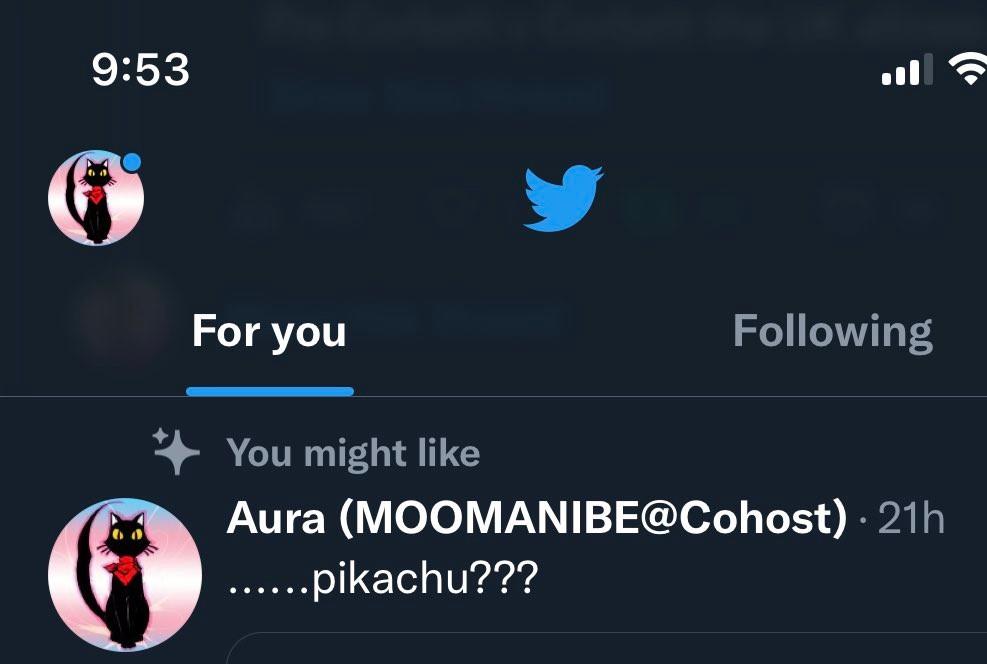
Через: MOOMANIBE
Ні, на жаль, здається, це постійна зміна, і Twitter не дозволяє вимкнути вкладку «Для вас» на домашній сторінці. Немає налаштувань або перемикача, щоб вимкнути цю вкладку в додатку чи веб-версії Twitter. Однак якщо ви користуєтеся Android, то вам пощастило, оскільки на момент написання цієї публікації ця функція ще не була представлена для пристроїв Android. Це означає, що ви не зможете побачити вкладку «Для вас» на своїй домашній сторінці в Twitter.
Однак компанія заявила, що незабаром цю функцію буде представлено на пристроях Android, тому ми рекомендуємо вам уникати встановлення майбутніх оновлень Twitter, доки ви не будете готові кинути зброю. Якщо ваш пристрій автоматично оновлює програму, ви завжди можете повернутися до попередньої версії програми за допомогою старішої версії Twitter APK.
Користувачі iOS і Інтернету все ще мають можливість налаштувати та керувати вкладкою «Для вас». Є певні кроки, які ви можете виконати, щоб вибрати вкладку «Для вас» відповідно до ваших інтересів. Хоча це не призведе до вимкнення вкладки, воно гарантуватиме, що ви бачитимете релевантний вміст щоразу, коли відкриватимете програму чи веб-сайт.
Як налаштувати вкладку «Для вас» і контролювати те, що пропонує «вам може сподобатися».
Ось як ви можете точно налаштувати та керувати вкладкою «Для вас» на основі ваших інтересів, щоб отримати кращі пропозиції на вкладці «Для вас».
Спосіб 1: контролюйте свої теми та інтереси
Спочатку ми рекомендуємо контролювати та видаляти теми та інтереси, які ви вважаєте нерелевантними, зі свого облікового запису Twitter. Це життєво важливі інтереси, які вкладка «Для вас» використовує окрім вашої активності, щоб прогнозувати та показувати релевантний вам вміст у Twitter. Виконайте наведені нижче дії залежно від вашого поточного пристрою, щоб змінити свої теми та інтереси в Twitter.
На ПК
Відкрийте Twitter.com і натисніть Більше на лівій бічній панелі, увійшовши у свій обліковий запис.
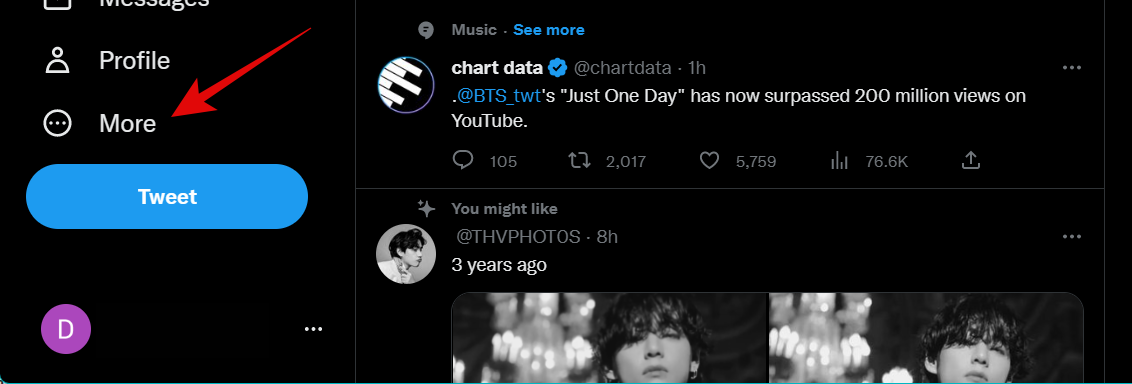
Натисніть Налаштування та підтримка .
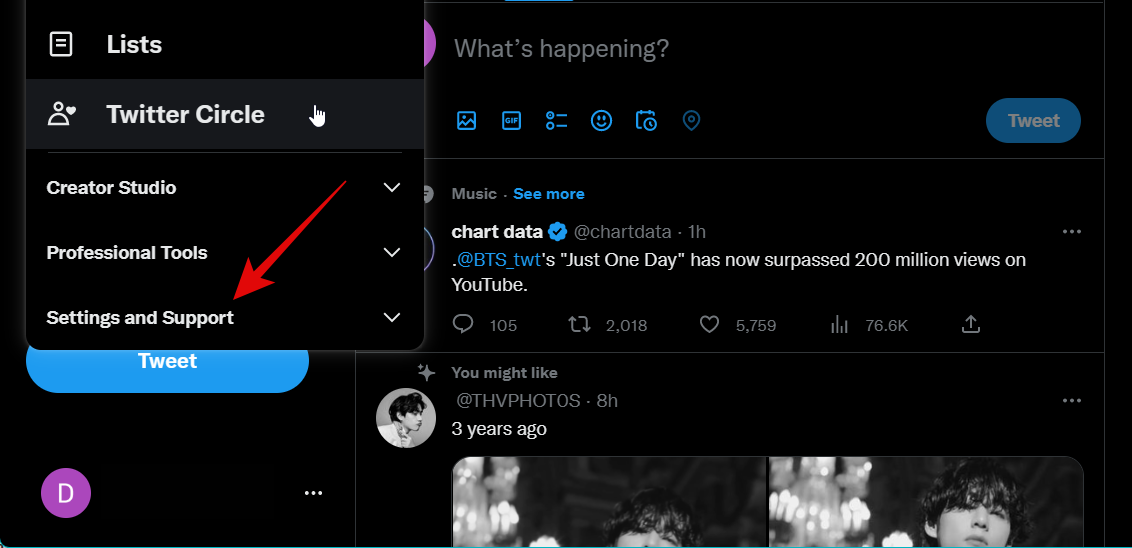
Натисніть і виберіть Налаштування та конфіденційність .
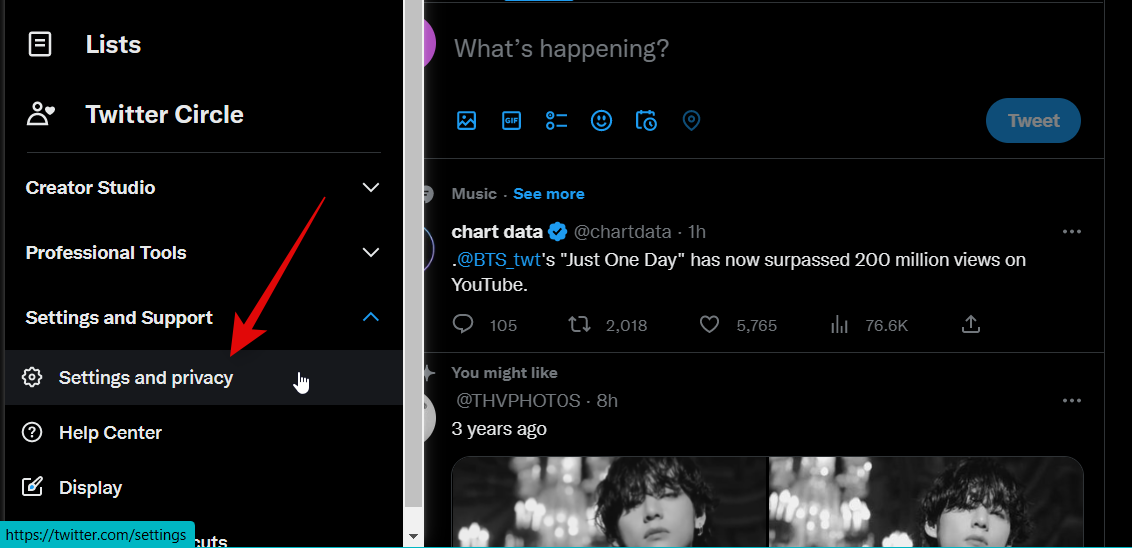
Натисніть і виберіть Конфіденційність і безпека .
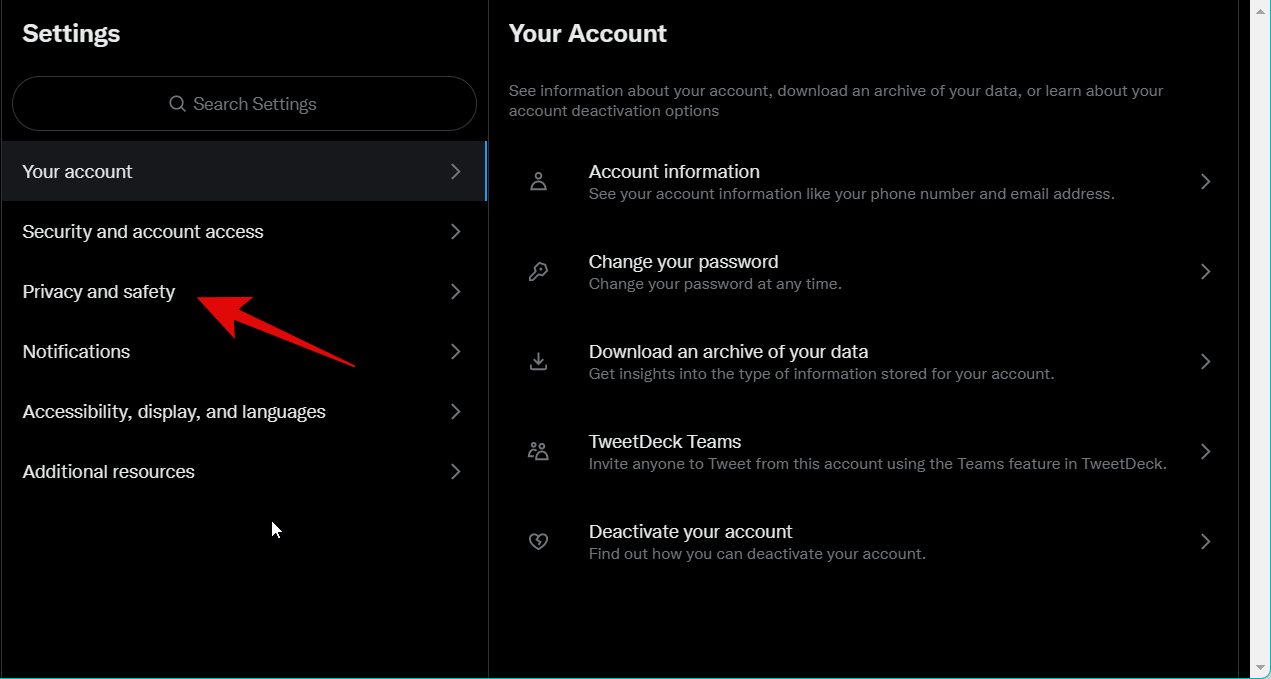
Натисніть Вміст, який ви бачите праворуч.
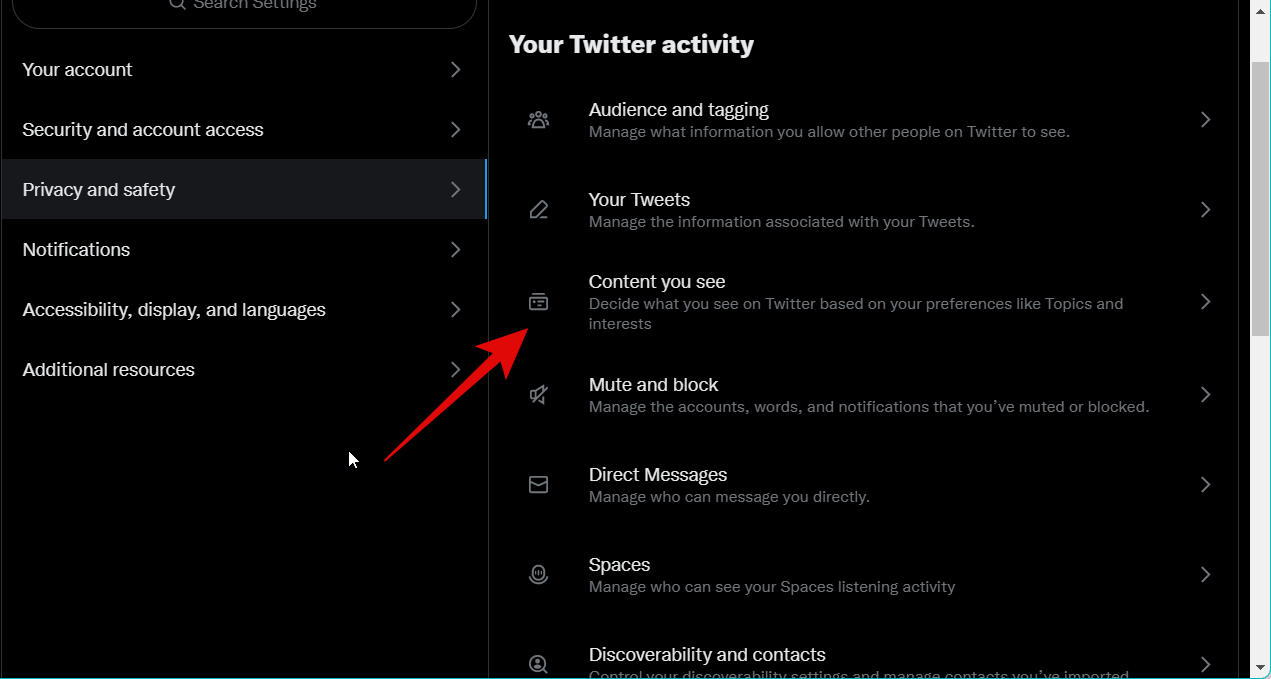
Тепер натисніть Теми .
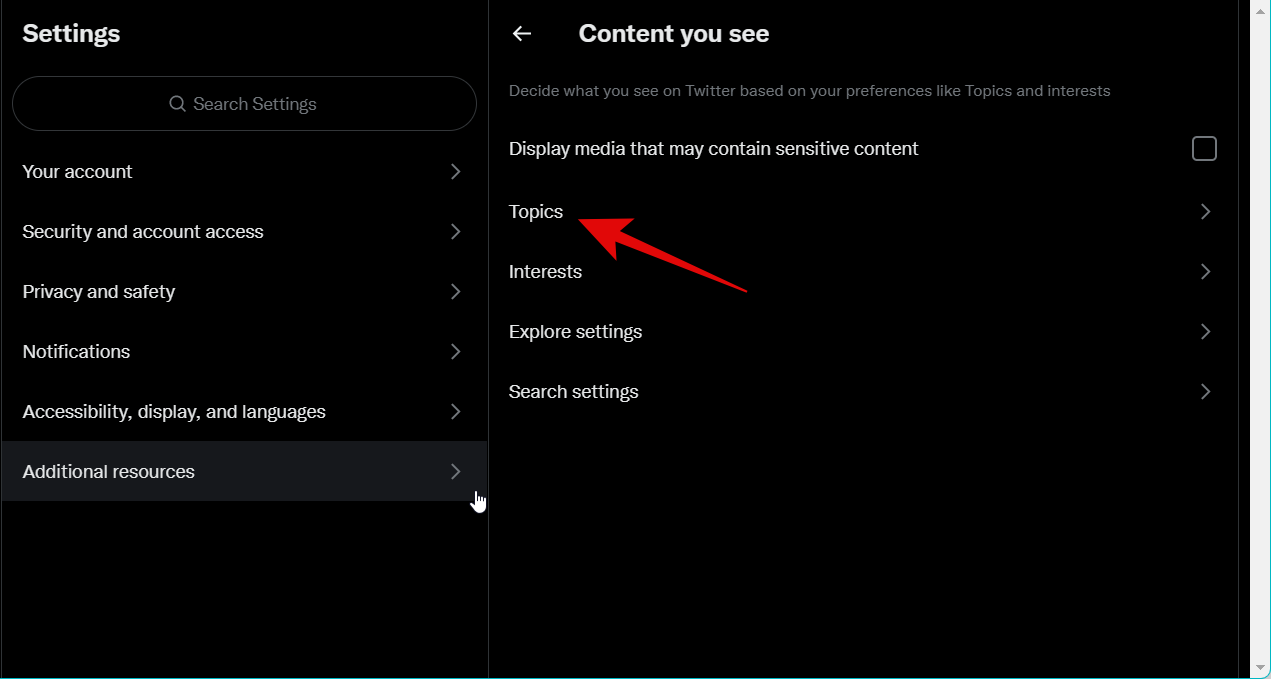
Тепер вам будуть показані теми, на які ви зараз стежите в Twitter. Якщо ви знайшли тему, на яку ви підписалися, яка більше не актуальна для вас, наведіть вказівник миші на « Підписка» та натисніть «Скасувати підписку» , щоб видалити її зі свого облікового запису.
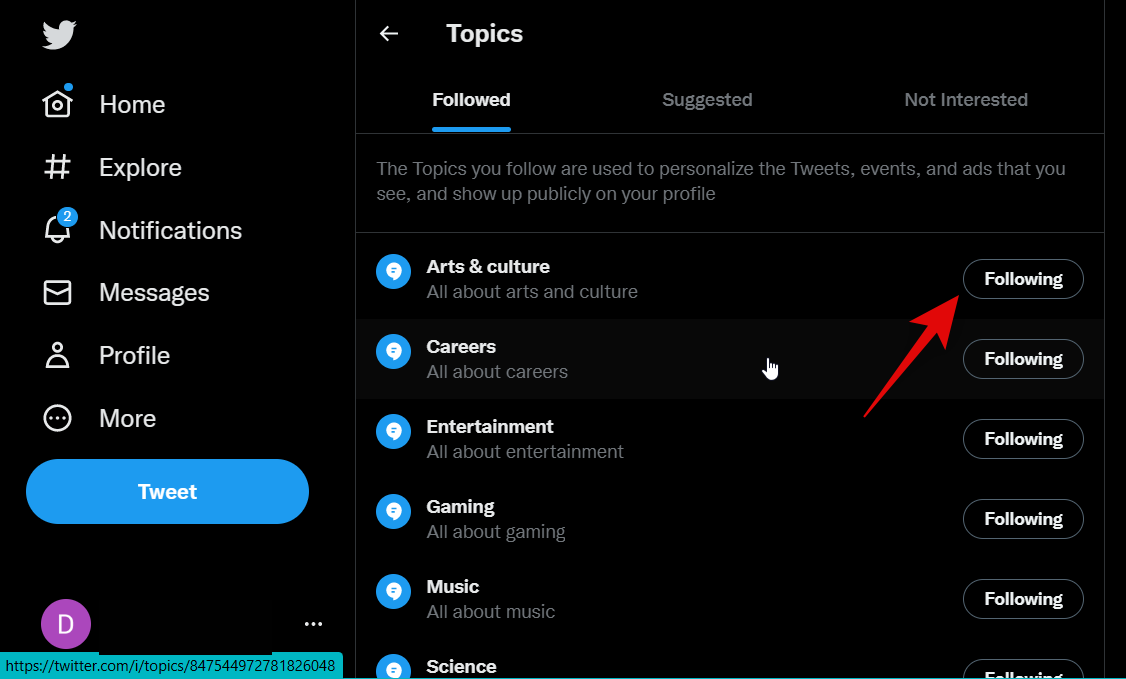
Ще раз натисніть «Скасувати підписку» , щоб підтвердити свій вибір.
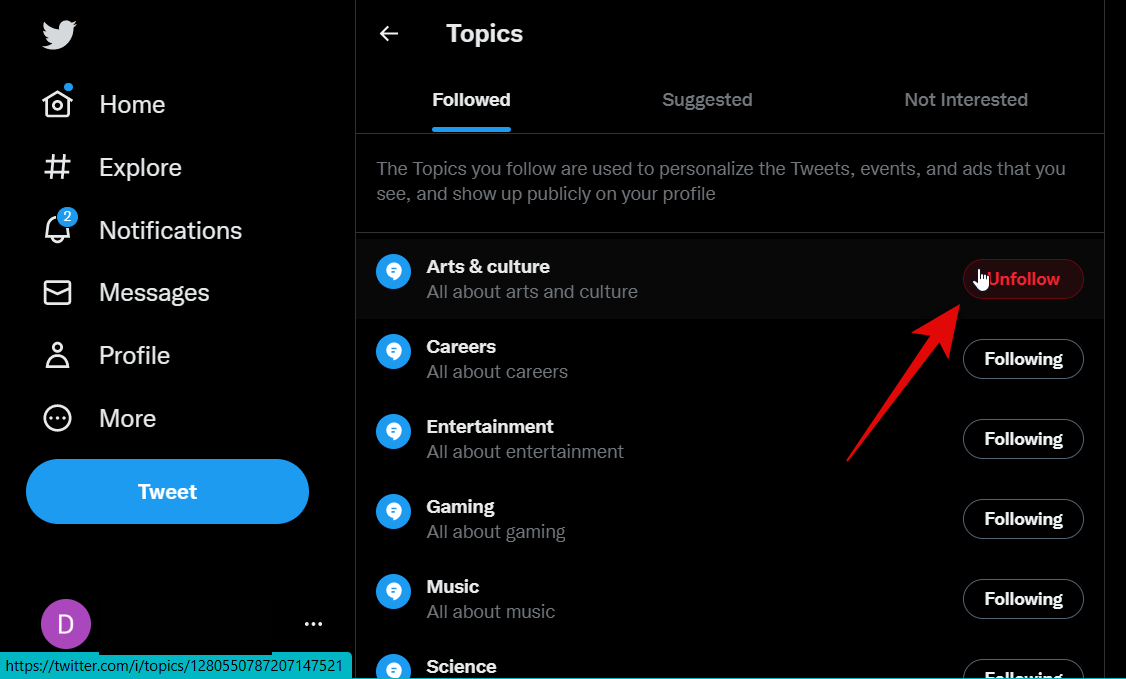
Так само скасуйте підписку на будь-які інші теми, на які ви підписалися, які зараз для вас не стосуються. Крім того, знайдіть актуальні для вас теми в розділі «Пропоновані теми» та натисніть «+» поруч із ними, щоб стежити за ними. Ви можете натиснути «Більше тем» , щоб знайти більше тем і стежити за ними на свій розсуд. Чим більше тем ви стежите, тим кращий запропонований вміст ви побачите на вкладці «Для вас».
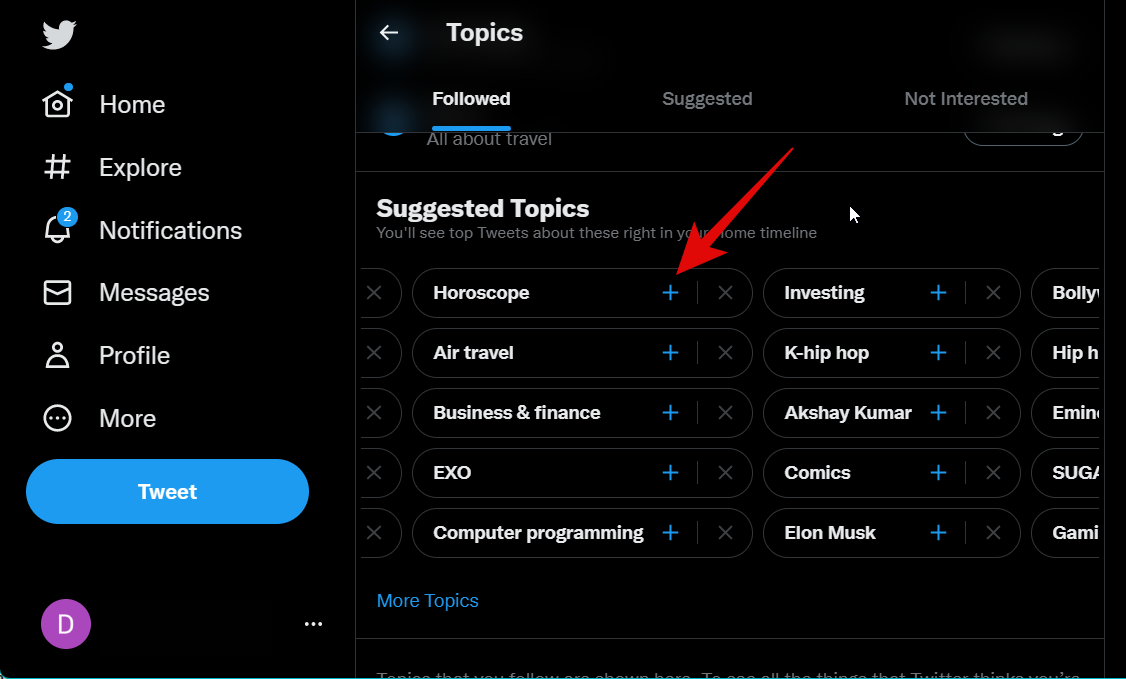
Тепер скористайтеся значком «Назад» , щоб повернутися до попередньої сторінки налаштувань.
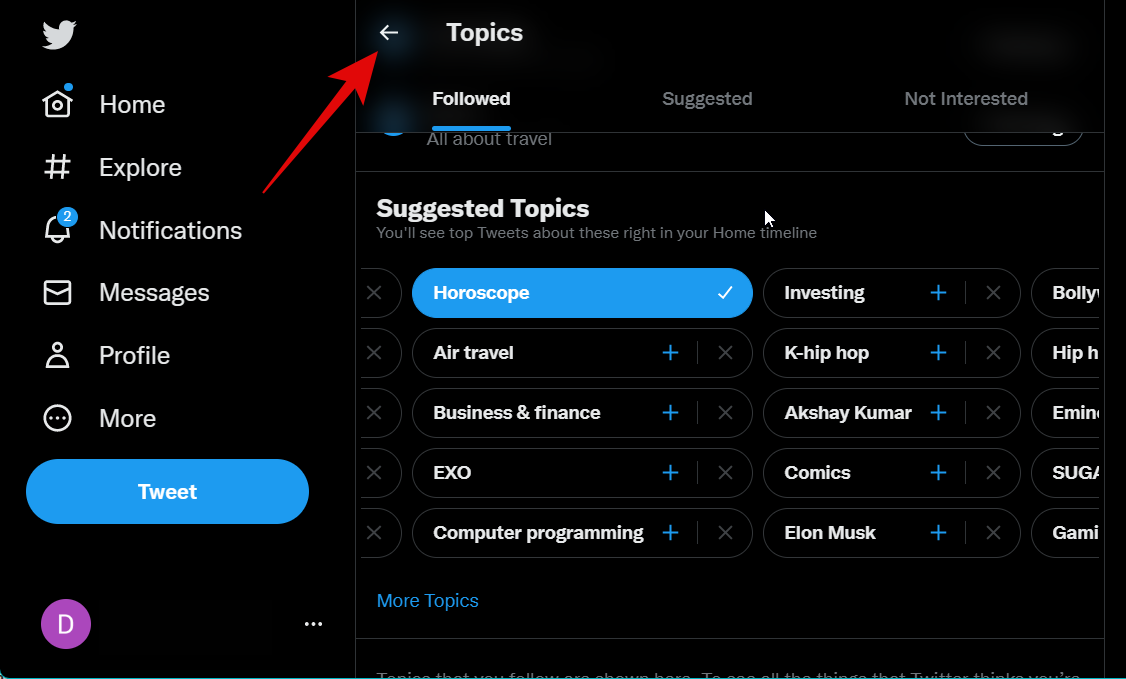
Натисніть Інтереси .
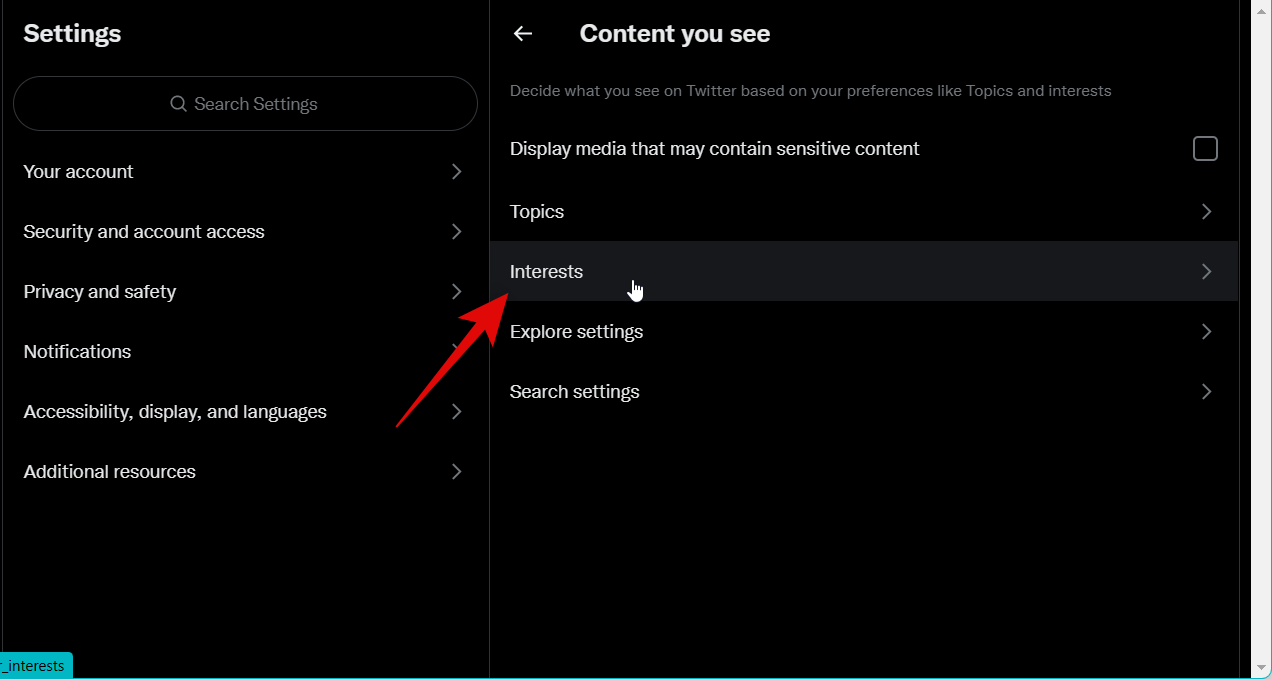
Прокрутіть список і зніміть прапорці з інтересів, які більше не актуальні для вас.
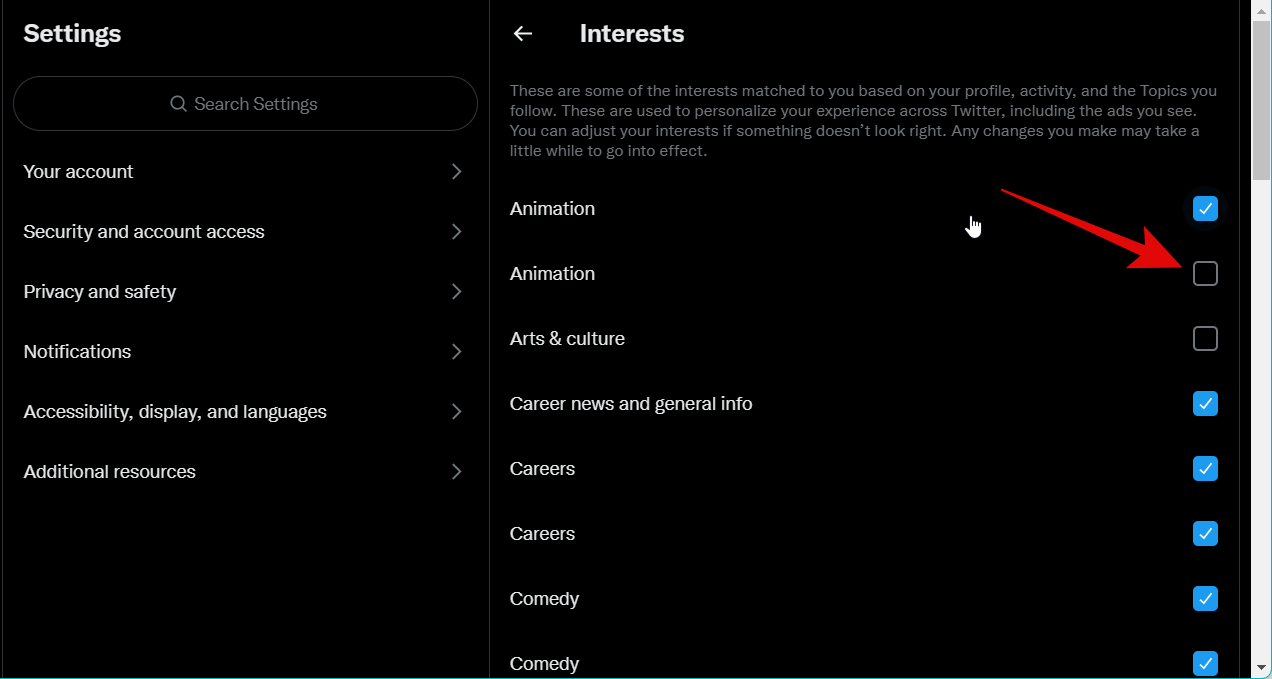
Так само поставте прапорці для всіх інтересів, які стосуються вас.
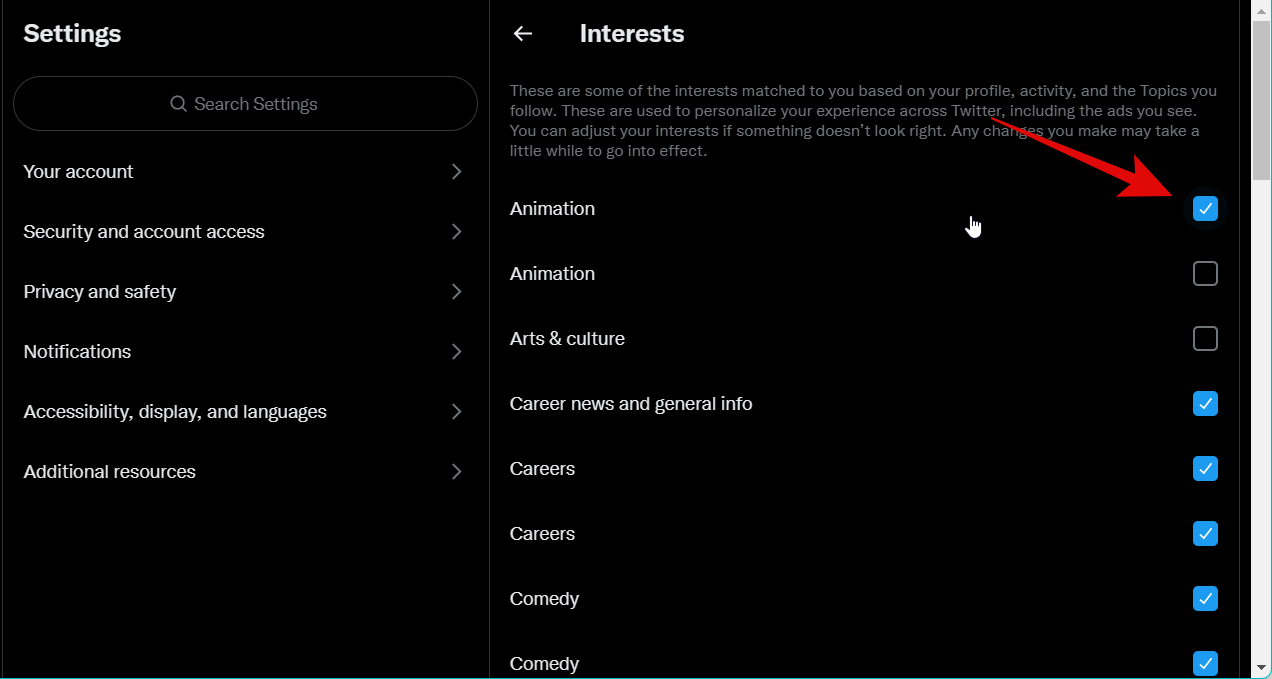
Використовуйте піктограму «Назад» у Twitter, щоб повернутися на попередню сторінку.
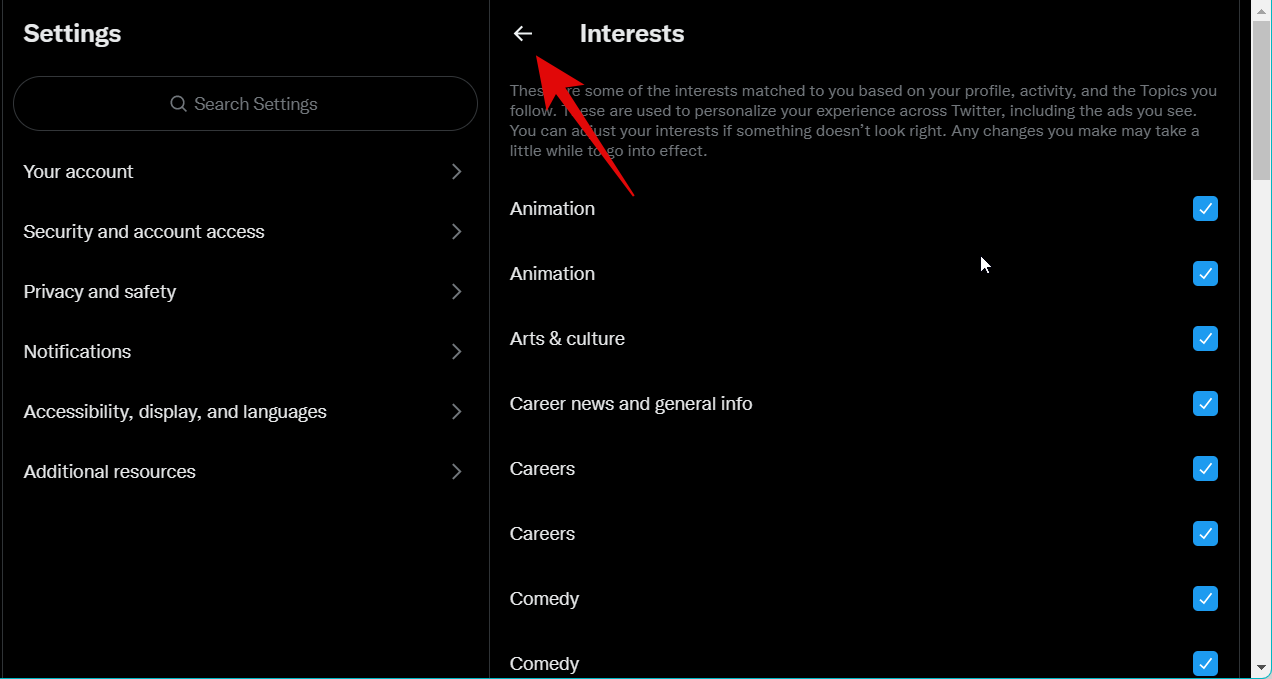
Натисніть Ознайомитися з налаштуваннями .
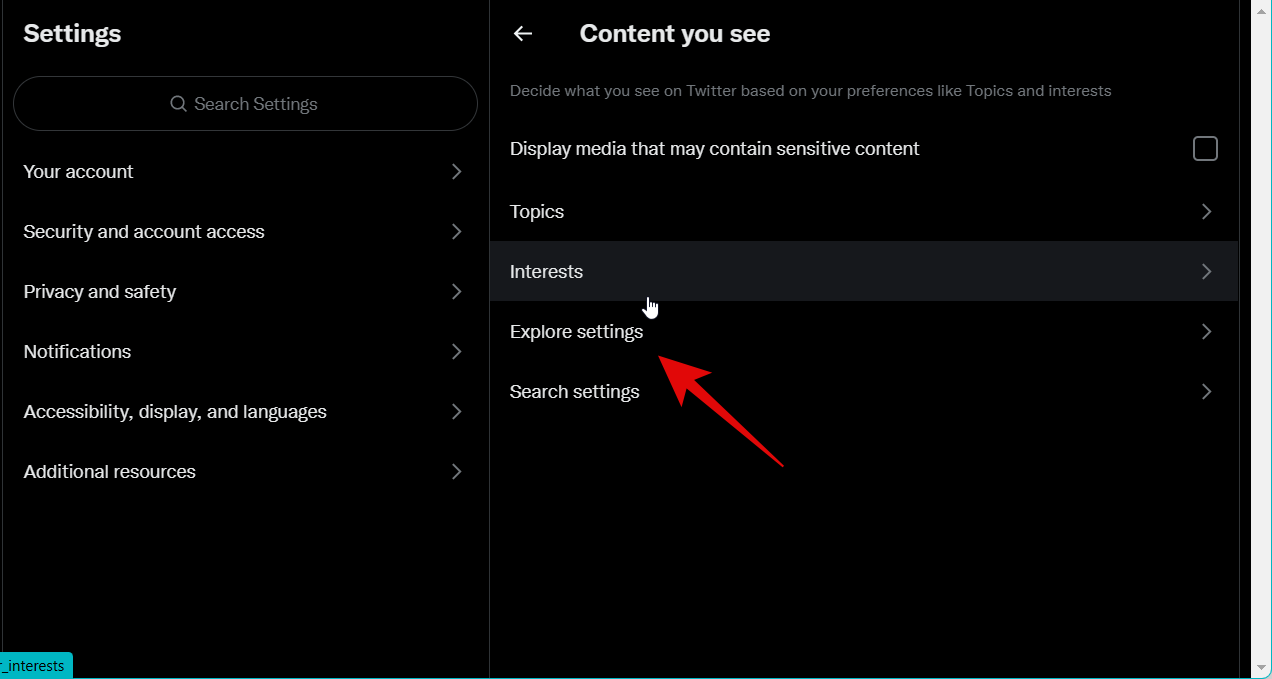
Тепер установіть прапорець Показувати вміст у цьому місці, якщо ви бажаєте переглядати локалізований вміст у своїх пропозиціях. Зніміть цей прапорець, якщо ви не хочете локалізувати вміст.
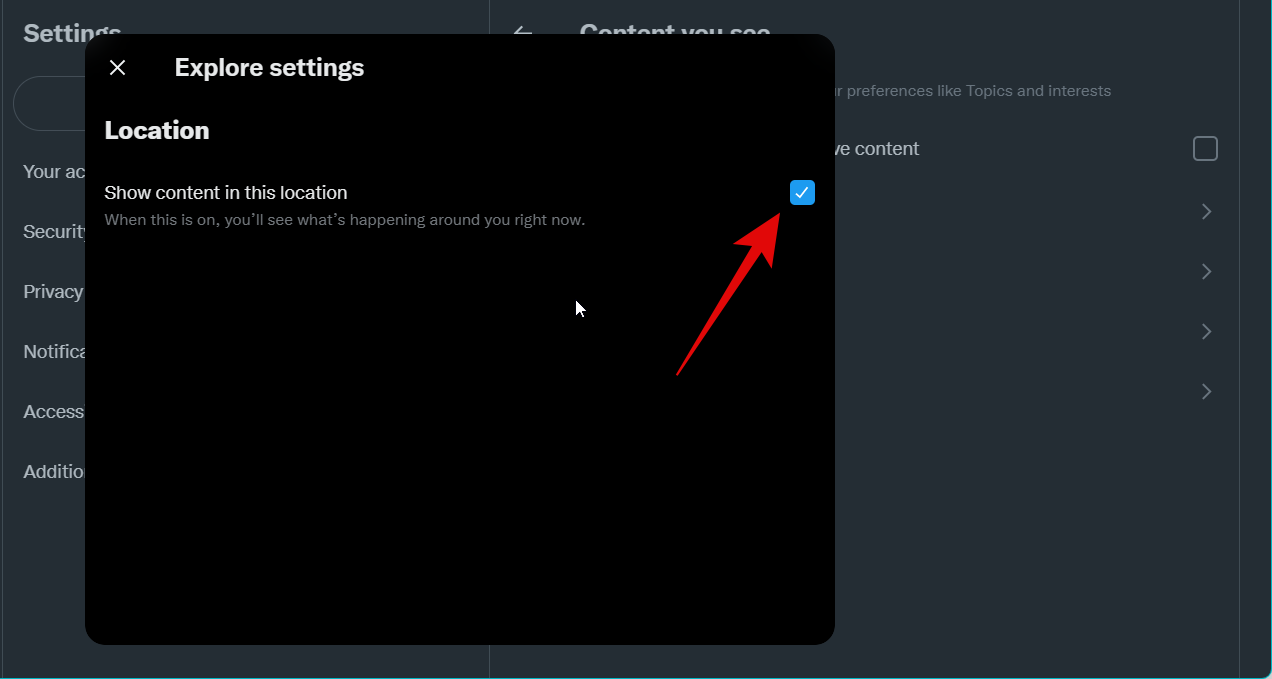
І це все! Тепер ви налаштували та курували свої інтереси в Twitter.
На iOS
Відкрийте програму Twitter і торкніться свого зображення профілю у верхньому лівому куті.
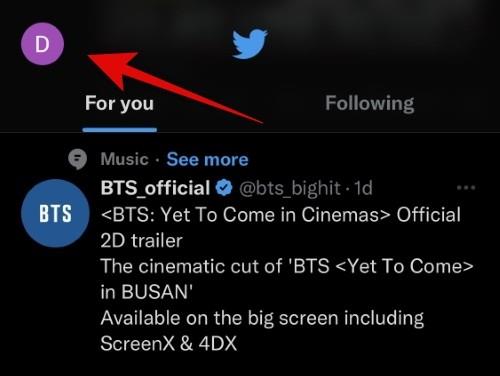
Натисніть «Налаштування та підтримка» .
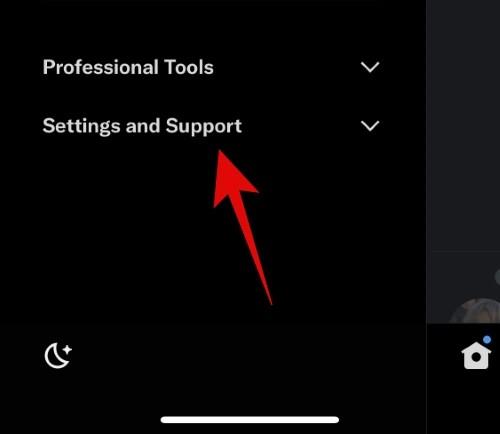
Натисніть Налаштування та конфіденційність .
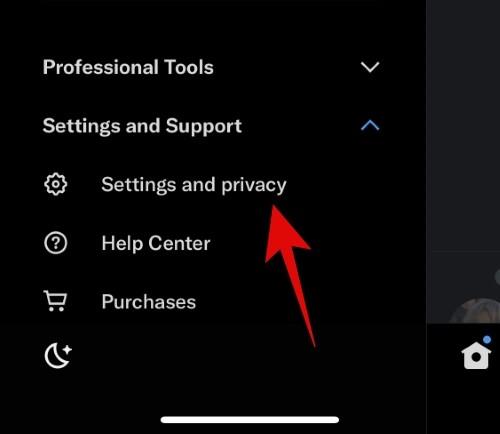
Натисніть і виберіть Конфіденційність і безпека .
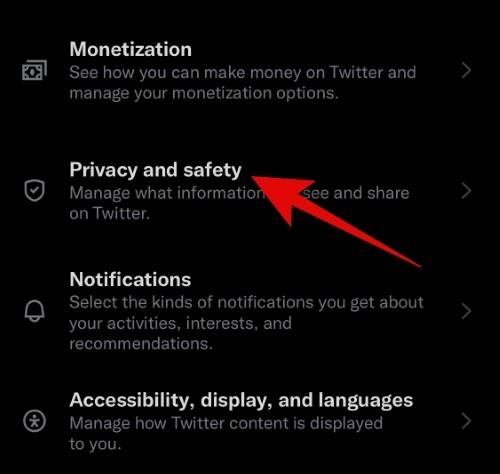
Натисніть і виберіть Вміст, який ви бачите .
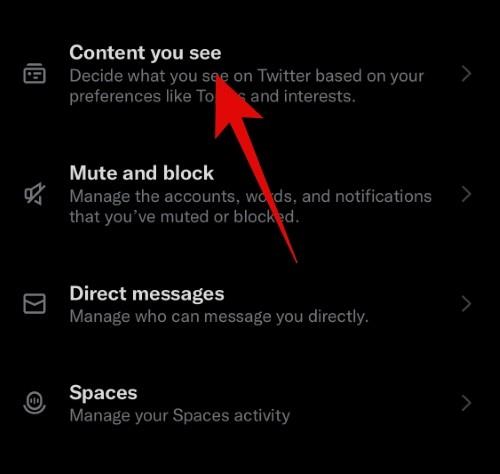
Торкніться Теми .
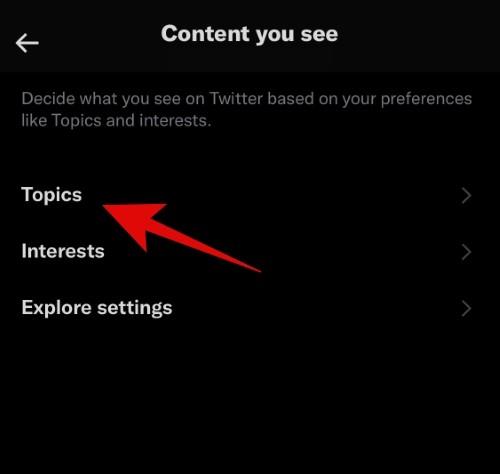
Тепер вам будуть показані теми, на які ви стежите в Twitter. Торкніться «Підписка» біля теми, яка для вас більше не актуальна.
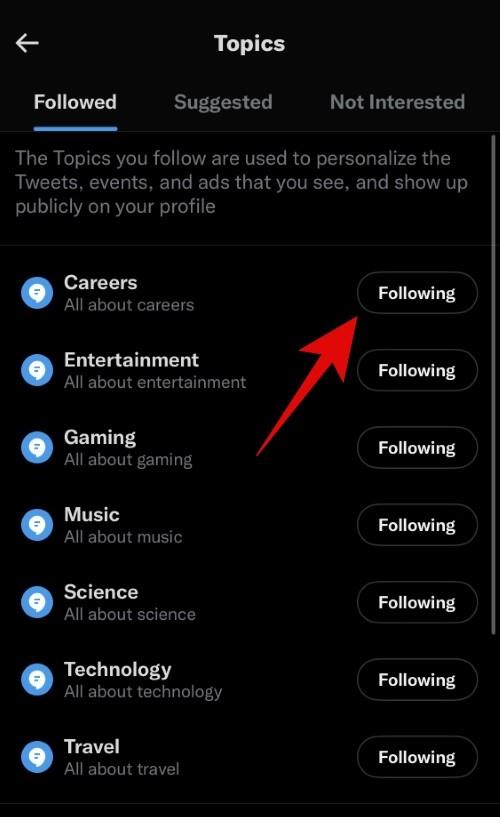
Торкніться «Скасувати підписку» [Назва теми] , де [Назва теми] — це назва вибраної теми.
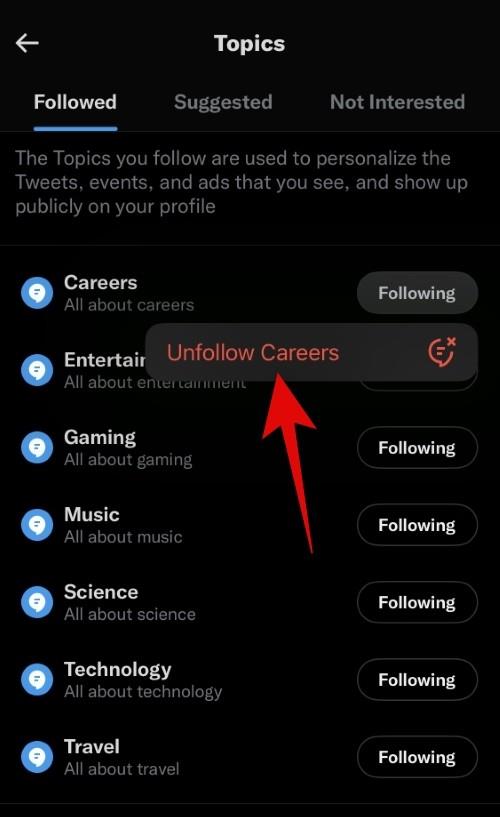
Тепер стеження за темою буде скасовано. Повторіть кроки, щоб скасувати підписку на інші теми, які більше не актуальні для вас. Тепер торкніться Рекомендовано вгорі.
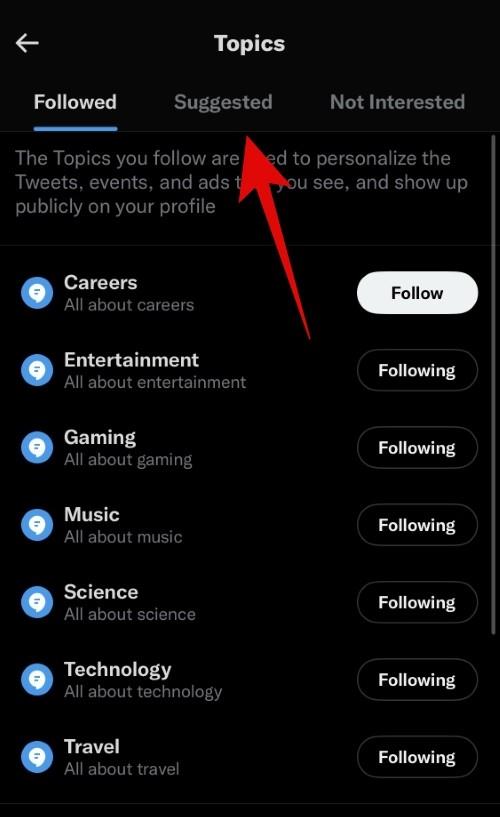
Тепер вам будуть показані різні теми, за якими ви можете стежити в Twitter, залежно від ваших уподобань. Торкніться будь-якої теми, яка вам подобається, щоб стежити за нею на платформі.
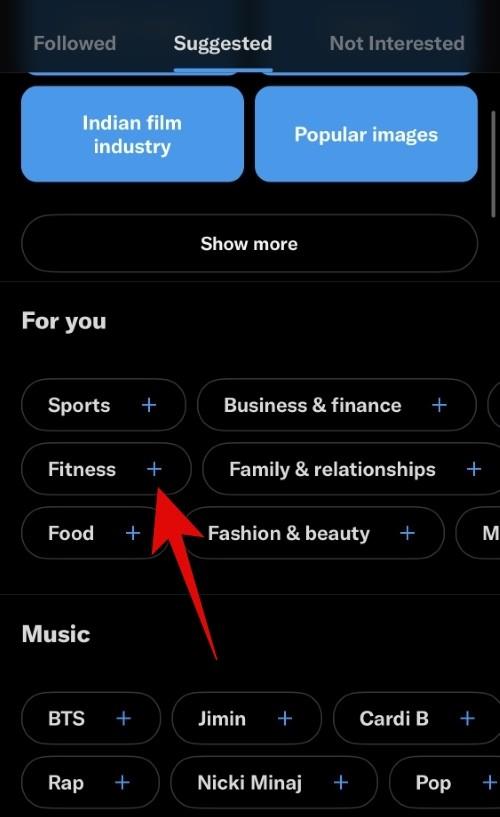
Ви також можете натиснути «Переглянути все» , щоб переглянути всі теми в будь-якій категорії, яка вам подобається, щоб ви могли стежити за ними.
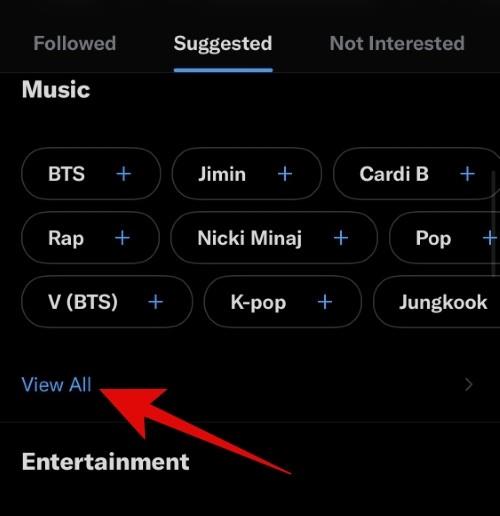
Закінчивши, торкніться стрілки «Назад» у верхньому лівому куті.
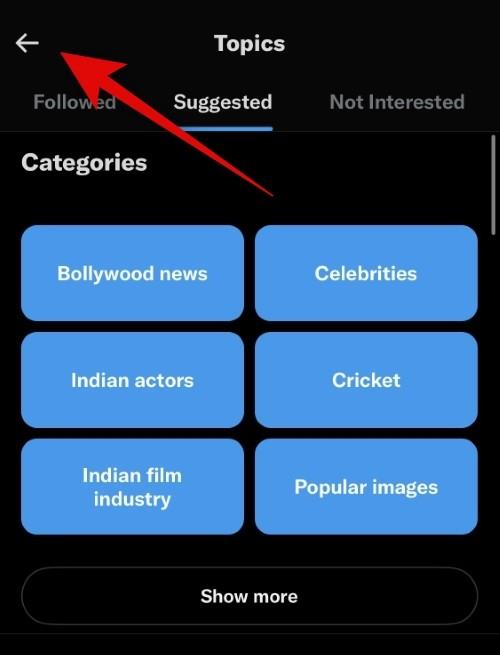
Торкніться Інтереси .
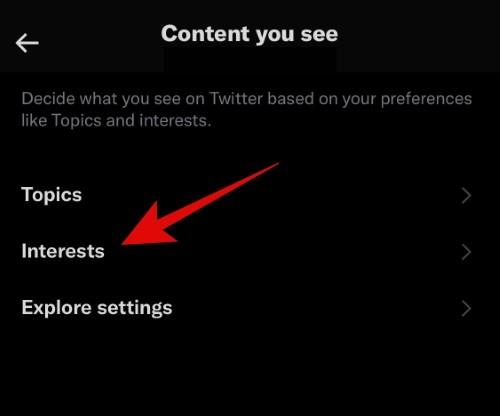
Тепер зніміть прапорці для інтересів , які більше не стосуються вас.
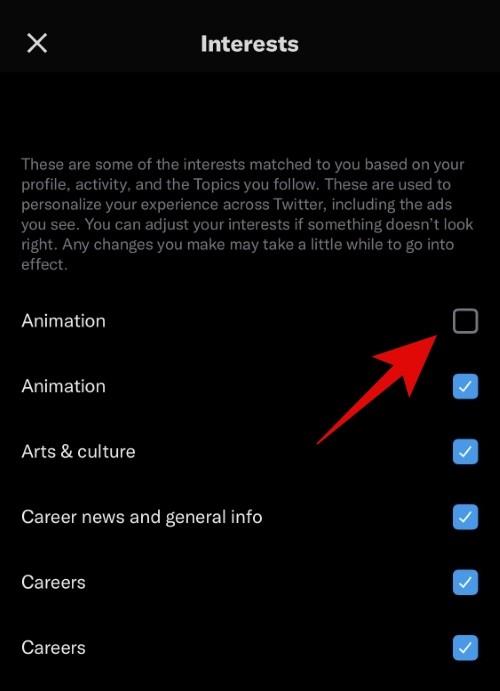
Так само встановіть прапорці біля інтересів , які вам подобаються.
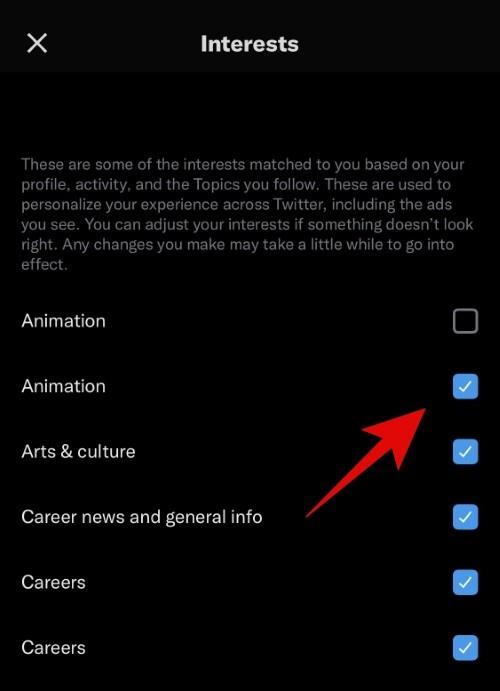
Торкніться X , коли закінчите.
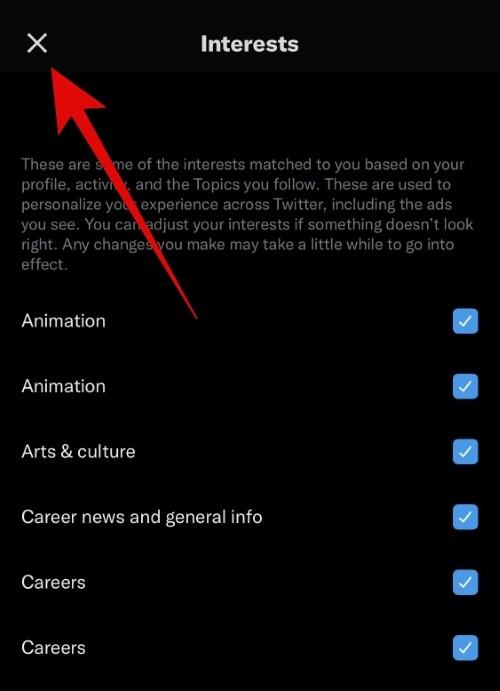
Торкніться опції Огляд налаштувань .
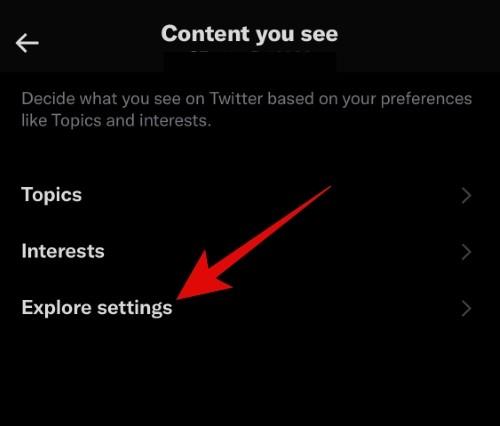
Якщо вам потрібні локалізовані пропозиції, увімкніть перемикач « Показувати вміст у вашому поточному місці» . Вимкніть цей перемикач, якщо ви бажаєте переглядати пропозиції глобального вмісту.
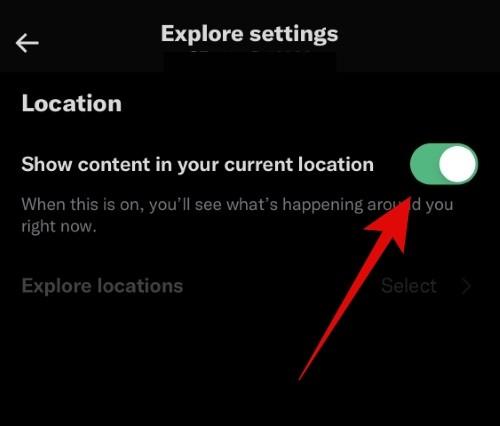
І це все! Тепер ви підберете свої теми та інтереси відповідно до своїх уподобань у Twitter.
Спосіб 2: приховайте теми, які вам не подобаються
Тепер ви можете приховати теми, які вам не подобаються, на вкладці «Для вас», які вас не стосуються. Це дозволить алгоритму зрозуміти ваші вподобання, щоб він міг навчатися та показувати лише теми, які вам не подобаються.
На ПК
Відкрийте Twitter.com і за потреби увійдіть у свій обліковий запис. Ви автоматично перейдете на вкладку «Для вас» . Прокрутіть, щоб знайти тему, яка вам не подобається. Ви можете визначити теми за опцією Переглянути більше біля них.
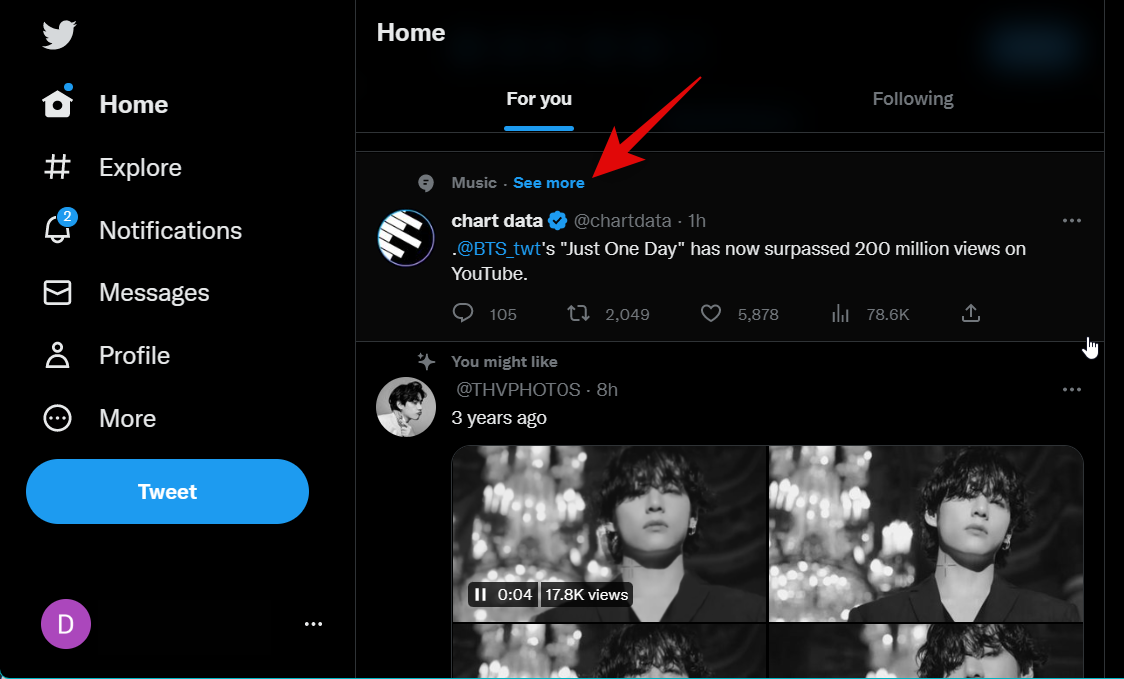
Натисніть X , щоб відхилити запропоновану тему.
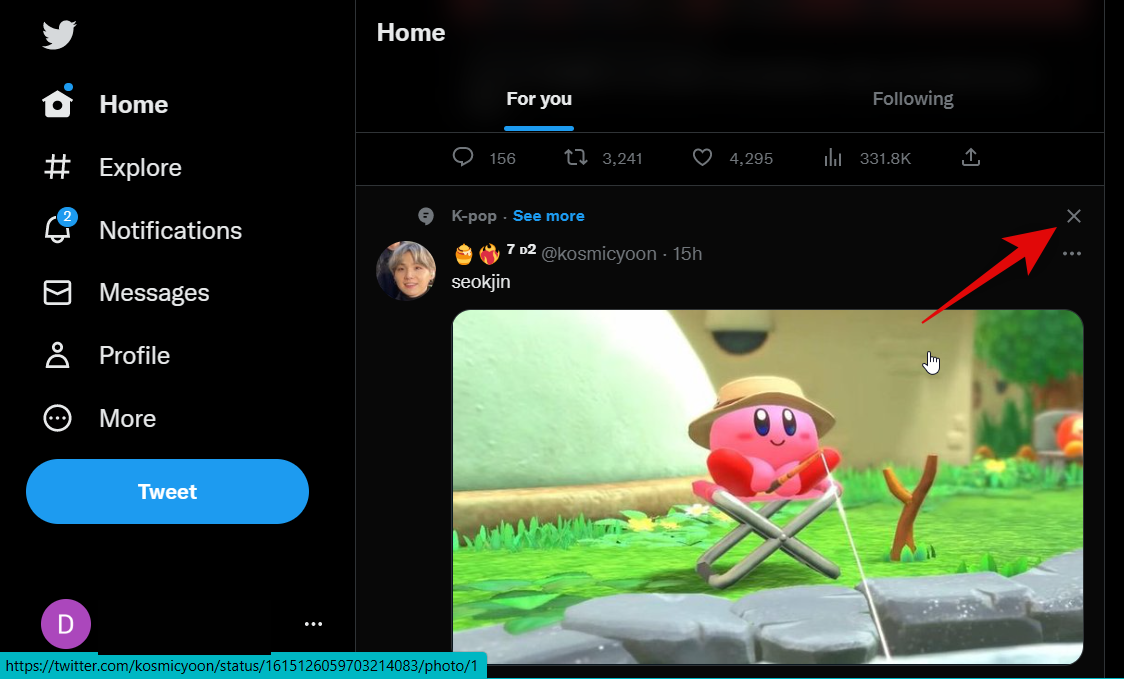
Якщо вам не подобається тема, на яку ви підписалися, клацніть піктограму меню з трьома крапками () поруч із запропонованим твітом.
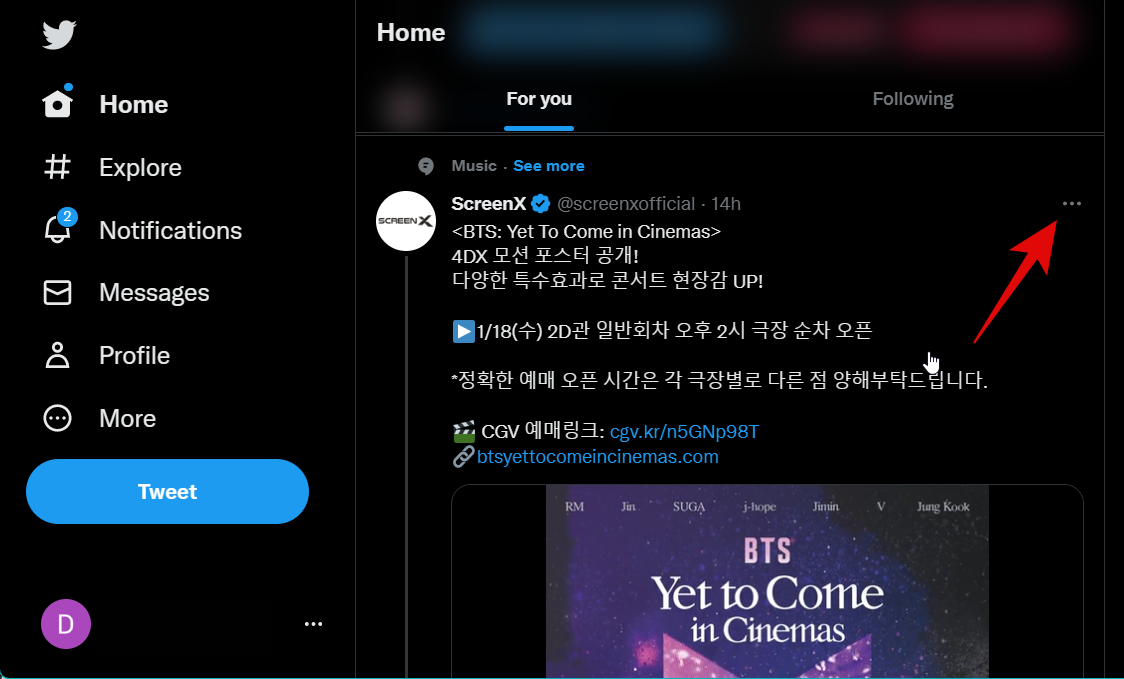
Клацніть «Скасувати підписку » [Назва теми] , де [Назва теми] — це назва відповідної теми.
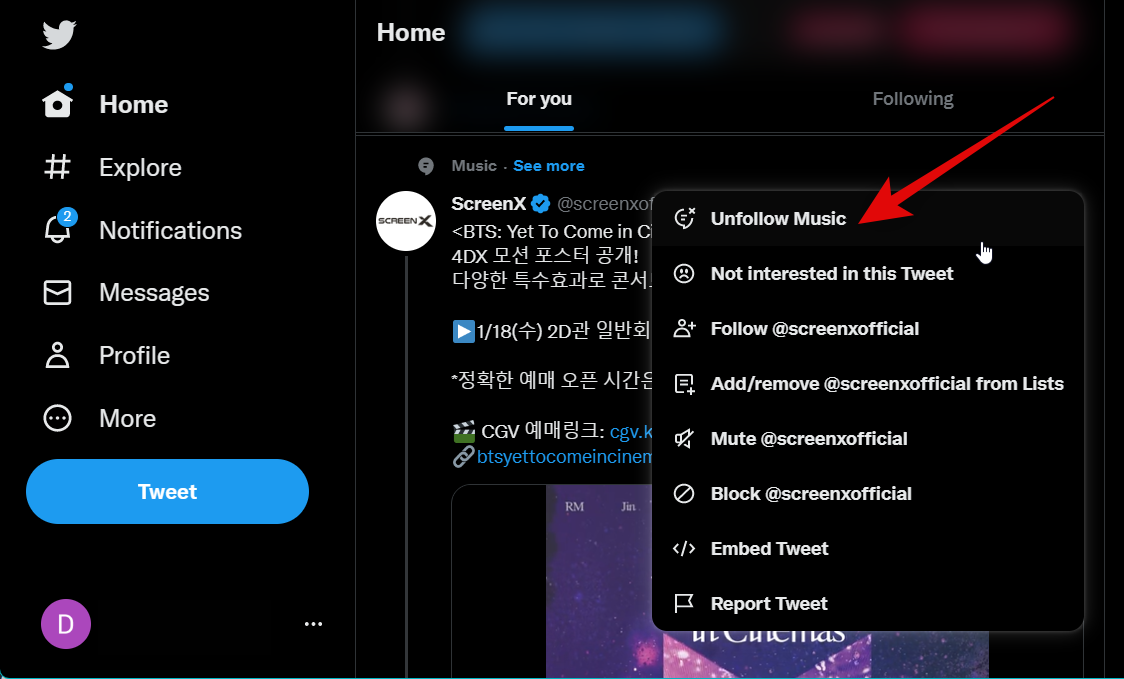
Повторюйте ці дії щоразу, коли побачите тему, яка вам не подобається. Це допоможе навчити алгоритм відображати кращі пропозиції, які є більш релевантними для вас.
На iOS
Відкрийте програму Twitter, і ви автоматично опинитесь на вкладці «Для вас» . Тепер прокрутіть і знайдіть тему, яка вам не подобається. Ви можете визначити теми за опцією Переглянути більше поруч із ними.
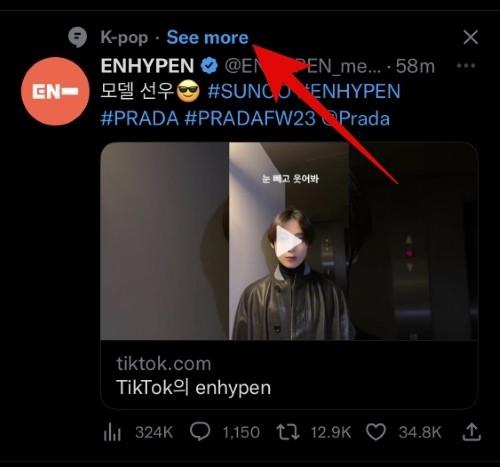
Коли ви знайдете тему, яка вам не подобається, натисніть X поруч із нею, щоб закрити її та видалити зі своєї стрічки.
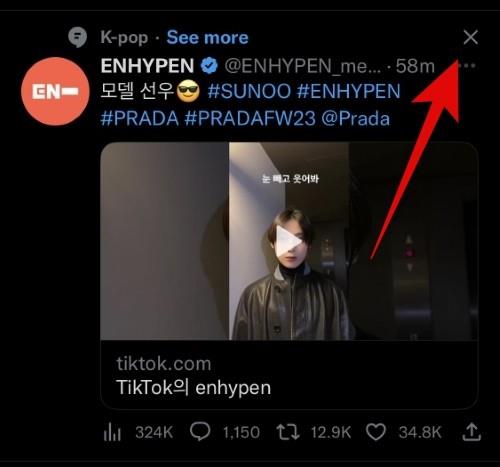
Якщо ви знайшли тему, на яку ви підписалися, то торкніться піктограми з трьома крапками() поруч із запропонованим твітом.
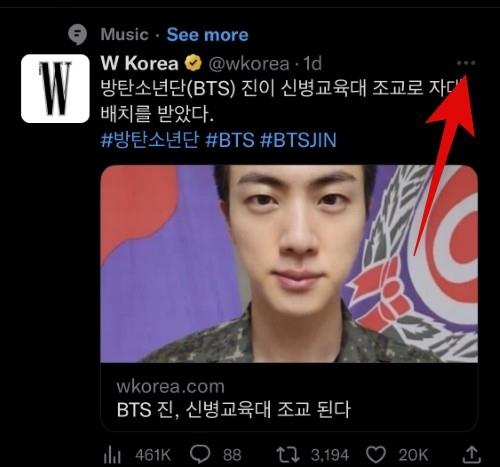
Виберіть Скасувати підписку [Назва теми] .
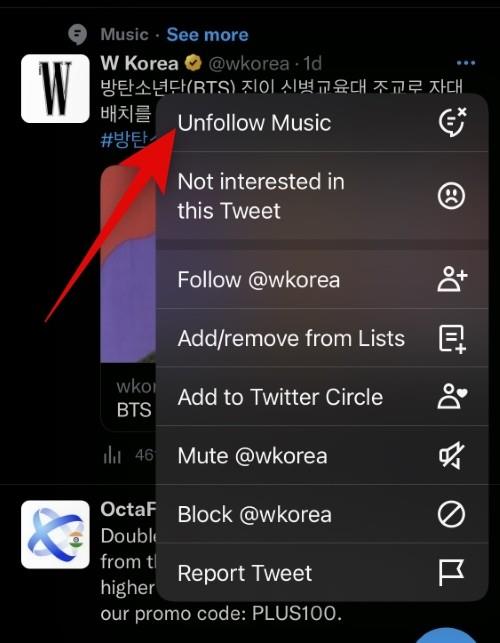
Повторюйте ці дії щоразу, коли знайдете теми, які вам не подобаються, щоб вибрати вкладку «Для вас» на свій смак.
Спосіб 3: видаліть твіти, які вам не подобаються
Вам також будуть запропоновані випадкові твіти на основі ваших інтересів і діяльності на вкладці «Для вас». Видалення твітів, які вам не подобаються, допоможе алгоритму навчитися, щоб він міг показувати вам більш релевантні для вас твіти. Дотримуйтеся відповідного розділу нижче, залежно від вашого поточного пристрою, щоб допомогти вам у процесі.
На ПК
Відкрийте Twitter.com і знайдіть твіт, який вам не подобається, на вкладці «Для вас». Знайшовши твіт, клацніть значок меню з трьома крапками () поруч із твітом.
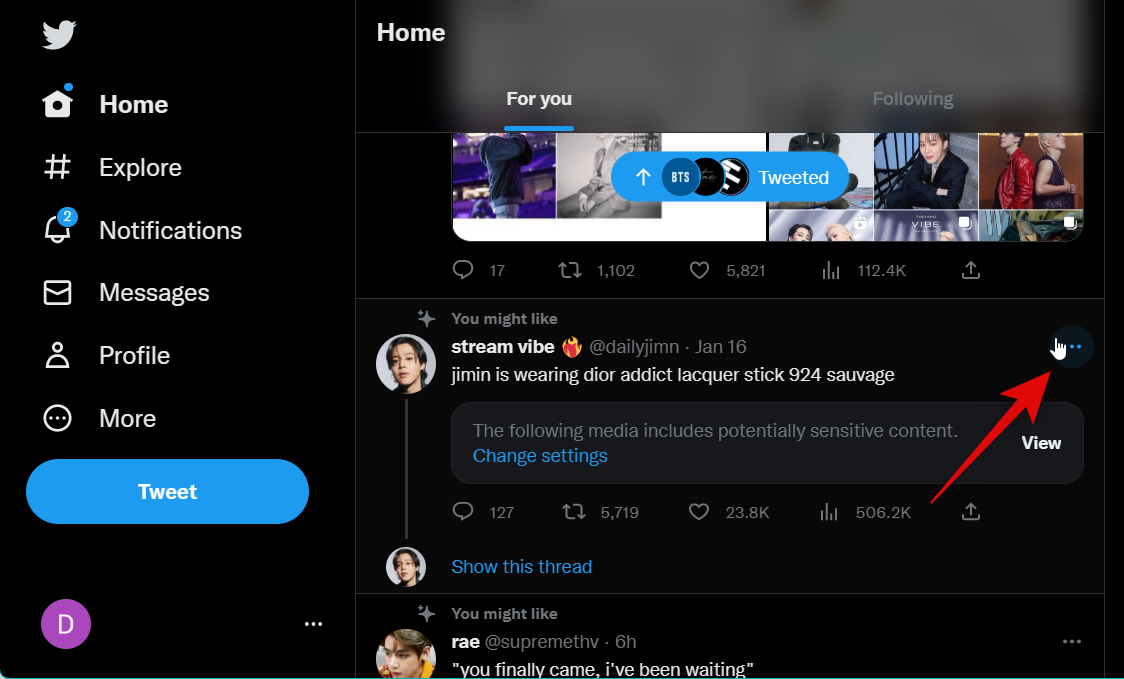
Натисніть і виберіть Не цікавить цей твіт .
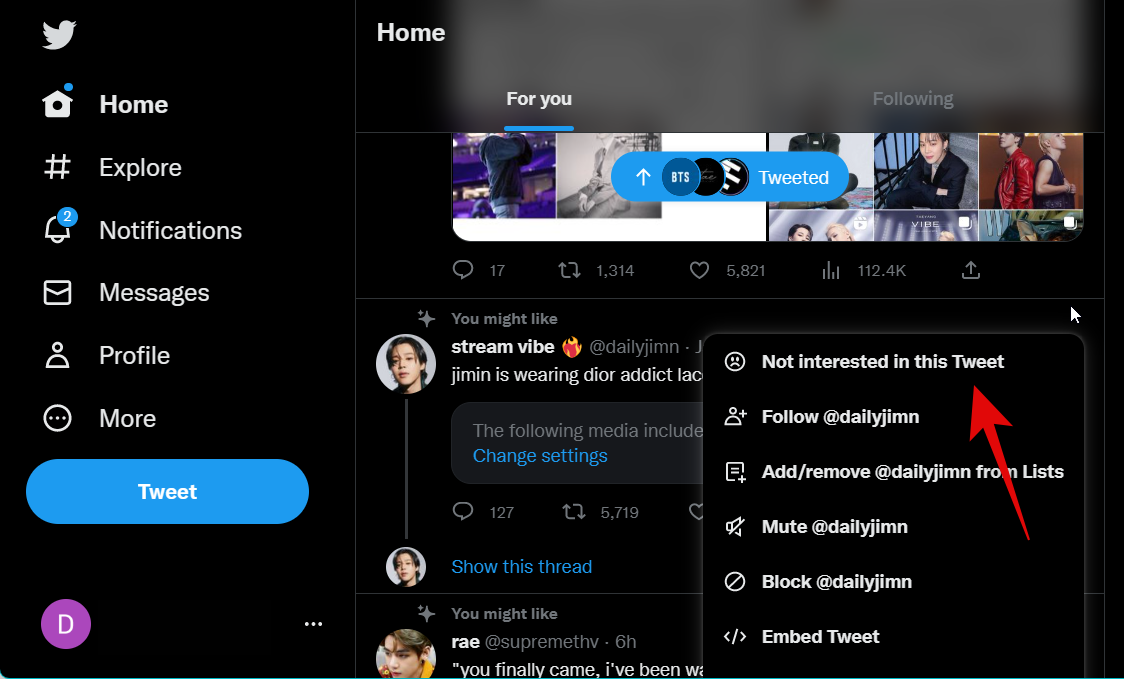
Повторюйте ці кроки щоразу, коли бачите запропоновані твіти, які вам не подобаються, щоб краще навчити алгоритм відповідно до ваших уподобань.
На iOS
Відкрийте програму Twitter і знайдіть у стрічці «Для вас» твіт, який вам не подобається. Торкніться значка меню з трьома крапками () поруч із ним.
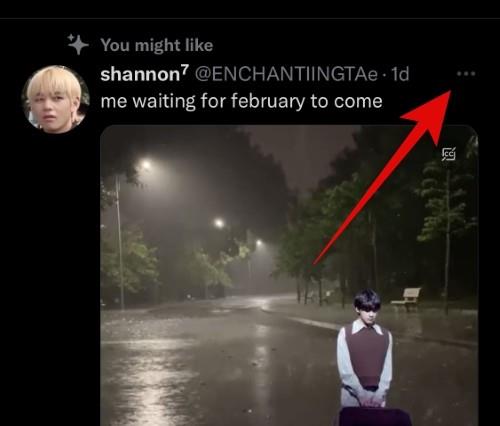
Виберіть Не цікавить цей твіт .
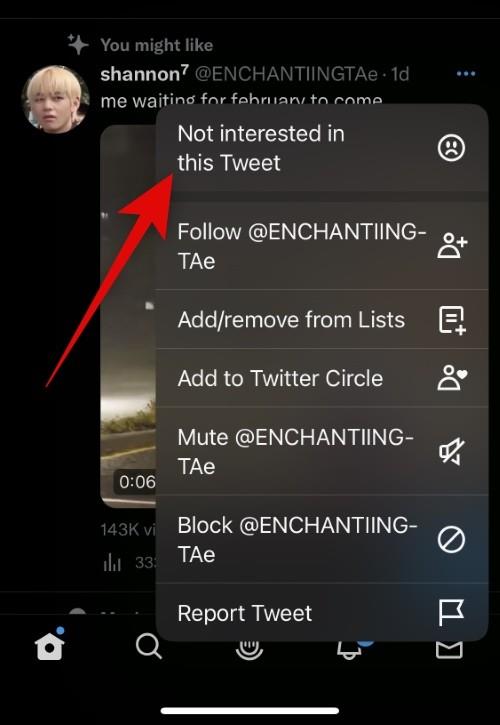
Повторюйте ці дії щоразу, коли бачите нерелевантні твіти, щоб краще навчити алгоритм розуміти ваші вподобання.
поширені запитання
Ось кілька поширених запитань про нову вкладку «Для вас» у Twitter, які допоможуть вам бути в курсі найновішої інформації. Давайте розпочнемо.
Скільки часу знадобиться, щоб Twitter показав відповідні пропозиції?
Може знадобитися деякий час, щоб алгоритм краще підібрався відповідно до ваших уподобань. Цей час може коливатися від кількох днів до кількох тижнів залежно від кількості тем, облікових записів і хештегів, на які ви підписалися. Крім того, чим більше ви повідомляєте Twitter про вміст, який вам не подобається, тим більша ймовірність того, що ви отримаєте відповідний вам вміст у стрічці «Для вас».
Чи додасть Twitter можливість вимкнути вкладку «Для вас»?
Це здається малоймовірним, оскільки компанія не відповіла на жодні запити, чи то від користувачів, чи від розробників. Крім того, обсяг ресурсів, який може знадобитися для розробки цієї нової функції, робить малоймовірним, що платформа дозволить вам вимкнути її в майбутньому. Але все може змінитися за наявності достатнього відгуку користувачів, як і перемикач AOD, представлений Apple для iPhone 14 Pro і Pro Max.
Чи можу я використовувати програми сторонніх розробників, щоб приховати вкладку «Для вас»?
Ні, з моменту впровадження цієї функції всі сторонні клієнти Twitter не працюють. Розробники цих додатків не знають про причину цієї проблеми та ще не з’ясували, чи знадобляться зміни, чи програми сторонніх розробників навмисно заблоковано Twitter. Ми рекомендуємо зв’язатися з розробником бажаного стороннього клієнта, щоб отримати останні оновлення. Цілком ймовірно, що якщо сторонні клієнти не були заблоковані, то багато хто введе можливість відключити вкладку «Для вас» на головній сторінці.
Сподіваємося, ця публікація допомогла вам легко ознайомитися з новою вкладкою «Для вас» у Twitter. Якщо ви зіткнулися з будь-якими проблемами або маєте додаткові запитання, не соромтеся зв’язатися з ними, використовуючи коментарі нижче.
Дізнайтеся, як вимкнути чат у Zoom або обмежити його використання. Ось корисні кроки для зручного використання Zoom.
Дізнайтеся, як видалити непотрібні сповіщення Facebook та налаштувати систему сповіщень, щоб отримувати лише важливі повідомлення.
Досліджуємо причини нерегулярної доставки повідомлень на Facebook та пропонуємо рішення, щоб уникнути цієї проблеми.
Дізнайтеся, як скасувати та видалити повідомлення у Facebook Messenger на різних пристроях. Включає корисні поради для безпеки та конфіденційності.
На жаль, пісочниця Minecraft від Mojang відома проблемами з пошкодженими світами. Прочитайте наш посібник, щоб дізнатися, як відновити ваш світ та уникнути втрати прогресу.
Щоб знайти приховані чати Microsoft Teams, дотримуйтесь простих порад, щоб повернути їх у видимість і вести ефективну комунікацію.
Вам важко підключити свою консоль PS5 до певної мережі Wi-Fi або Ethernet? Ваша PS5 підключена до мережі, але не має доступу до Інтернету.
Вчасно надсилайте нагадування команді, плануючи свої повідомлення Slack, дотримуючись цих простих кроків на Android і deskrop. Тут ви знайдете корисні поради та кроки щодо планування повідомлень на Slack.
Telegram вважається одним із найкращих безкоштовних додатків для обміну повідомленнями з кількох причин, зокрема надсилаючи високоякісні фотографії та відео без стиснення.
Дізнайтеся, як вирішити проблему, коли Google Meet не показує вашу презентацію. Огляд причин та способів усунення несправностей.








